USB Peugeot Partner 2019 Ägarmanual (in Swedish)
[x] Cancel search | Manufacturer: PEUGEOT, Model Year: 2019, Model line: Partner, Model: Peugeot Partner 2019Pages: 312, PDF Size: 9.53 MB
Page 228 of 312
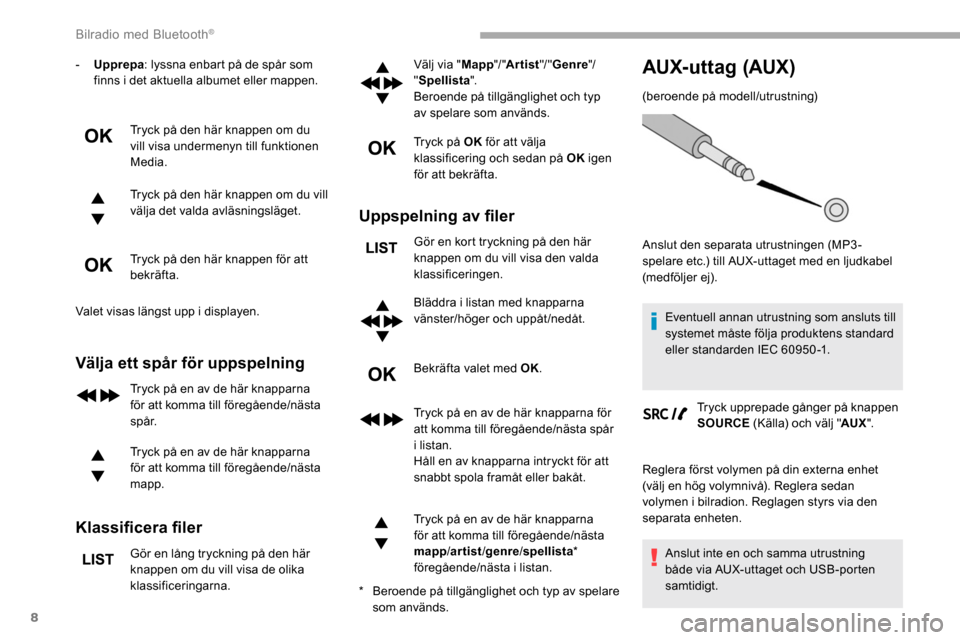
8
- Upprepa: lyssna enbart på de spår som
finns i det aktuella albumet eller mappen.
Tryck på den här knappen om du
vill visa undermenyn till funktionen
Media.
Tryck på den här knappen om du vill
välja det valda avläsningsläget.
Tryck på den här knappen för att
bekräfta.
Valet visas längst upp i displayen.
Välja ett spår för uppspelning
Tryck på en av de här knapparna
för att komma till föregående/nästa
spår.
Tryck på en av de här knapparna
för att komma till föregående/nästa
mapp.
Klassificera filer
Gör en lång tryckning på den här
knappen om du vill visa de olika
klassificeringarna. Välj via "
Mapp"/ "Artist "/ "Genre "/
" Spellista ".
Beroende på tillgänglighet och typ
av spelare som används.
Tryck på OK för att välja
klassificering och sedan på OK igen
för att bekräfta.
Uppspelning av filer
Gör en kort tryckning på den här
knappen om du vill visa den valda
klassificeringen.
Bläddra i listan med knapparna
vänster/höger och uppåt /nedåt.
Bekräfta valet med OK.
Tryck på en av de här knapparna för
att komma till föregående/nästa spår
i listan.
Håll en av knapparna intryckt för att
snabbt spola framåt eller bakåt.
Tryck på en av de här knapparna
för att komma till föregående/nästa
mapp/ artist/genre /spellista *
föregående/nästa i listan.
AUX- uttag (AUX)
(beroende på modell/utrustning)
*
B
eroende på tillgänglighet och typ av spelare
som används. Anslut den separata utrustningen (MP3-
spelare etc.) till AUX-uttaget med en ljudkabel
(medföljer ej).
Eventuell annan utrustning som ansluts till
systemet måste följa produktens standard
eller standarden IEC 60950 -1.
Tryck upprepade gånger på knappen
SOURCE (Källa) och välj " AUX".
Reglera först volymen på din externa enhet
(välj en hög volymnivå). Reglera sedan
volymen i bilradion. Reglagen styrs via den
separata enheten. Anslut inte en och samma utrustning
både via AUX-uttaget och USB-porten
samtidigt.
Bilradio med Bluetooth®
Page 229 of 312

9
CD-spelare
Använd endast CD-skivor som är cirkelformiga.
Vissa system mot piratkopiering, på
originalskivor eller på skivor som du kopierat
med hjälp av en egen brännare, kan förorsaka
funktionsstörningar som inte hänger ihop med
spelarens kvalitet.
Sätt in en CD-skiva i spelaren; uppspelningen
börjar automatiskt.Externa CD-spelare anslutna via USB-
porten identifieras inte av systemet.
För att lyssna till en skiva som redan
lagts in trycker du på knappen
SOURCE (källa) och väljer " CD".
Tryck på någon av knapparna för att
välja ett spår på CD-skivan.
Tryck på knappen LIST om du vill
visa listan med spåren på CD-
skivan.
Håll en av knapparna intryckt för att
snabbt spola framåt eller bakåt.
Lyssna på en MP3-spellista
Placera en CD-skiva med MP3 -låtar i CD-
spelaren.
Bilradion söker efter alla spår på skivan, vilket
kan ta några sekunder innan avspelningen
börjar.
På en och samma skiva kan CD-spelaren
läsa av upp till 255 MP3 -filer fördelade på
åtta katalognivåer.
Vi rekommenderar dock att man
begränsar sig till två nivåer för att minska
tiden innan avläsningen börjar.
Vid uppspelning följer systemet inte
mapparnas trädstruktur.
Alla filer visas på samma nivå. För att lyssna till en skiva som redan
lagts in trycker du på knappen
SOURCE (källa) och väljer " CD".
Tryck på någon av knapparna för att
välja en mapp på CD-skivan.
Tryck på någon av knapparna för att
välja ett spår på CD-skivan. Tryck på knappen LIST
för att visa
listan över kataloger som finns i
spellistan för MP3.
Håll en av knapparna intryckt för att
snabbt spola framåt eller bakåt.
Ljudströmning med Bluetooth®
Med streaming-funktionen går det att lyssna på
telefonens ljudfiler via bilens högtalare.
Anslut en telefon.
(Se avsnittet " Parkoppla telefonen ").
Aktivera streaming-funktionen
genom att trycka på knappen
SOURCE (källa).
I vissa fall bör uppspelningen
av audiofilerna startas via
knappsatsen.
Audiofilerna kan väljas med knapparna
på ljudsystemets manöverpanel och med
rattreglagen. Information om spåren kan visas
på skärmen.
Om telefonen stödjer funktionen. Ljudkvaliteten
är beroende av telefonens sändningskvalitet.
.
Bilradio med Bluetooth®
Page 230 of 312
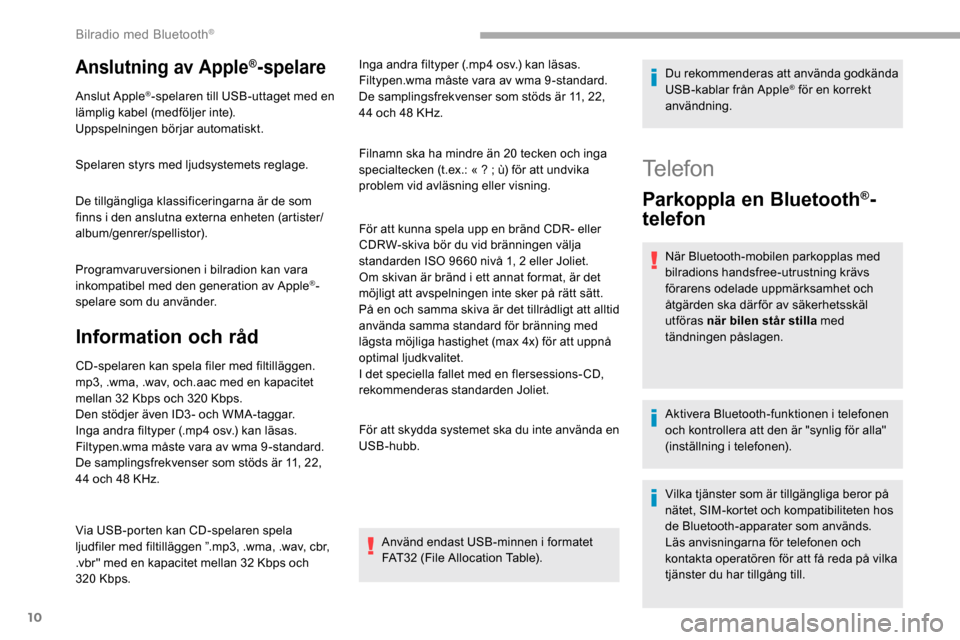
10
Anslutning av Apple®-spelare
Anslut Apple®-spelaren till USB-uttaget med en
lämplig kabel (medföljer inte).
Uppspelningen börjar automatiskt.
Spelaren styrs med ljudsystemets reglage.
De tillgängliga klassificeringarna är de som
finns i den anslutna externa enheten (artister/
album/genrer/spellistor).
Programvaruversionen i bilradion kan vara
inkompatibel med den generation av Apple
®-
spelare som du använder.
Information och råd
CD-spelaren kan spela filer med filtilläggen.
mp3, .wma, .wav, och.aac med en kapacitet
mellan 32
Kbps och 320 Kbps.
Den stödjer även ID3 - och WMA-taggar.
Inga andra filtyper (.mp4 osv.) kan läsas.
Filtypen.wma måste vara av wma 9 -standard.
De samplingsfrekvenser som stöds är 11, 22,
44 och 48 KHz. Inga andra filtyper (.mp4 osv.) kan läsas.
Filtypen.wma måste vara av wma 9 -standard.
De samplingsfrekvenser som stöds är 11, 22,
44 och 48 KHz.
Filnamn ska ha mindre än 20 tecken och inga
specialtecken (t.ex.: «
? ; ù) för att undvika
problem vid avläsning eller visning.
För att kunna spela upp en bränd CDR- eller
CDRW-skiva bör du vid bränningen välja
standarden ISO 9660 nivå 1, 2 eller Joliet.
Om skivan är bränd i ett annat format, är det
möjligt att avspelningen inte sker på rätt sätt.
På en och samma skiva är det tillrådligt att alltid
använda samma standard för bränning med
lägsta möjliga hastighet (max 4x) för att uppnå
optimal ljudkvalitet.
I det speciella fallet med en flersessions- CD,
rekommenderas standarden Joliet.
För att skydda systemet ska du inte använda en
USB-hubb.
Använd endast USB-minnen i formatet
FAT32 (File Allocation Table).
Via USB-porten kan CD-spelaren spela
ljudfiler med filtilläggen ”.mp3, .wma, .wav, cbr,
.vbr" med en kapacitet mellan 32
Kbps och
320
Kbps. Du rekommenderas att använda godkända
USB-kablar från Apple
® för en korrekt
användning.
Telefon
Parkoppla en Bluetooth®-
telefon
När Bluetooth-mobilen parkopplas med
bilradions handsfree-utrustning krävs
förarens odelade uppmärksamhet och
åtgärden ska därför av säkerhetsskäl
utföras när bilen står stilla med
tändningen påslagen.
Aktivera Bluetooth-funktionen i telefonen
och kontrollera att den är "synlig för alla"
(inställning i telefonen).
Vilka tjänster som är tillgängliga beror på
nätet, SIM-kortet och kompatibiliteten hos
de Bluetooth-apparater som används.
Läs anvisningarna för telefonen och
kontakta operatören för att få reda på vilka
tjänster du har tillgång till.
Bilradio med Bluetooth®
Page 237 of 312
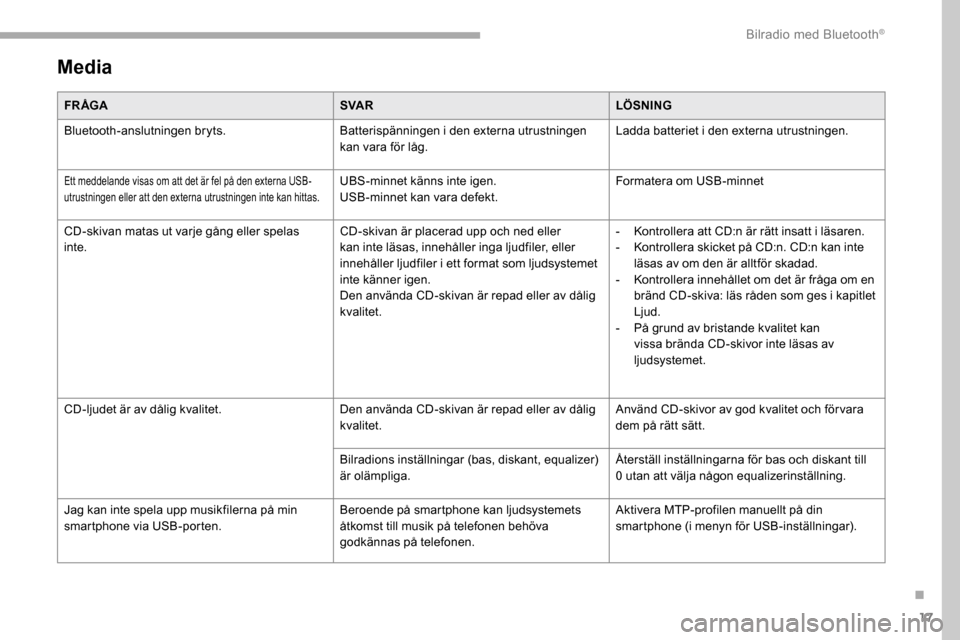
17
Media
FR ÅGASVA RLÖSNING
Bluetooth-anslutningen bryts. Batterispänningen i den externa utrustningen
kan vara för låg.Ladda batteriet i den externa utrustningen.
Ett meddelande visas om att det är fel på den externa USB-
utrustningen eller att den externa utrustningen inte kan hittas.UBS-minnet känns inte igen.
USB-minnet kan vara defekt.Formatera om USB-minnet
CD-skivan matas ut varje gång eller spelas
inte. CD-skivan är placerad upp och ned eller
kan inte läsas, innehåller inga ljudfiler, eller
innehåller ljudfiler i ett format som ljudsystemet
inte känner igen.
Den använda CD-skivan är repad eller av dålig
kvalitet.-
K
ontrollera att CD:n är rätt insatt i läsaren.
-
K
ontrollera skicket på CD:n. CD:n kan inte
läsas av om den är alltför skadad.
-
K
ontrollera innehållet om det är fråga om en
bränd CD-skiva: läs råden som ges i kapitlet
Ljud.
-
P
å grund av bristande kvalitet kan
vissa brända CD-skivor inte läsas av
ljudsystemet.
CD-ljudet är av dålig kvalitet. Den använda CD-skivan är repad eller av dålig
kvalitet.Använd CD-skivor av god kvalitet och för vara
dem på rätt sätt.
Bilradions inställningar (bas, diskant, equalizer)
är olämpliga. Återställ inställningarna för bas och diskant till
0 utan att välja någon equalizerinställning.
Jag kan inte spela upp musikfilerna på min
smartphone via USB-porten. Beroende på smartphone kan ljudsystemets
åtkomst till musik på telefonen behöva
godkännas på telefonen.Aktivera MTP-profilen manuellt på din
smartphone (i menyn för USB-inställningar).
.
Bilradio med Bluetooth®
Page 241 of 312
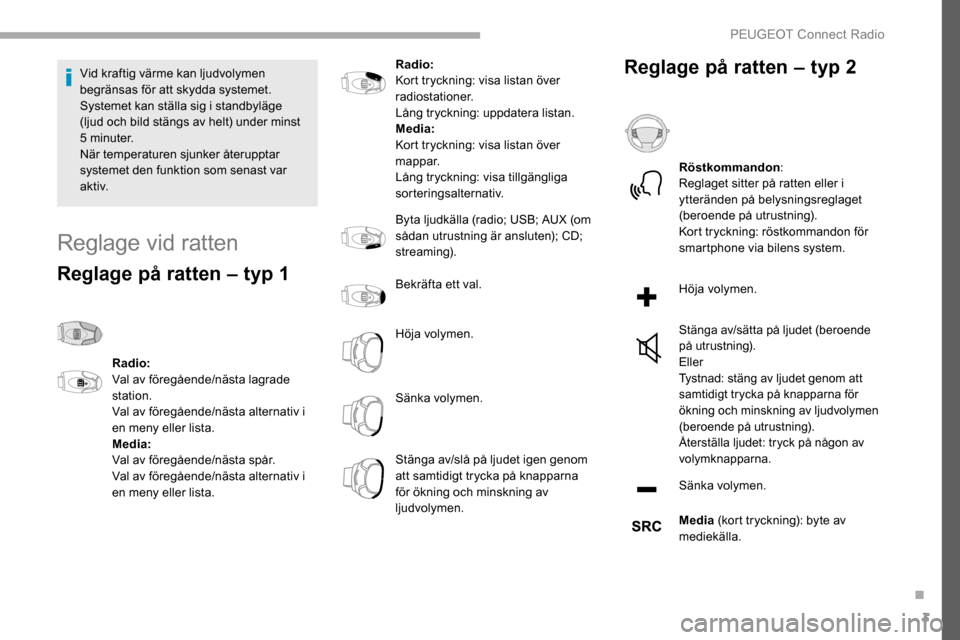
3
Vid kraftig värme kan ljudvolymen
begränsas för att skydda systemet.
Systemet kan ställa sig i standbyläge
(ljud och bild stängs av helt) under minst
5
minuter.
När temperaturen sjunker återupptar
systemet den funktion som senast var
a k t i v.
Reglage vid ratten
Reglage på ratten – typ 1
Radio:
Val av föregående/nästa lagrade
station.
Val av föregående/nästa alternativ i
en meny eller lista.
Media:
Val av föregående/nästa spår.
Val av föregående/nästa alternativ i
en meny eller lista. Radio:
Kort tryckning: visa listan över
radiostationer.
Lång tryckning: uppdatera listan.
Media:
Kort tryckning: visa listan över
mappar.
Lång tryckning: visa tillgängliga
sorteringsalternativ.
Byta ljudkälla (radio; USB; AUX (om
sådan utrustning är ansluten); CD;
streaming).
Bekräfta ett val.
Höja volymen.
Sänka volymen.
Stänga av/slå på ljudet igen genom
att samtidigt trycka på knapparna
för ökning och minskning av
ljudvolymen.
Reglage på ratten – typ 2
Röstkommandon
:
Reglaget sitter på ratten eller i
ytteränden på belysningsreglaget
(beroende på utrustning).
Kort tryckning: röstkommandon för
smartphone via bilens system.
Höja volymen.
Stänga av/sätta på ljudet (beroende
på utrustning).
Eller
Tystnad: stäng av ljudet genom att
samtidigt trycka på knapparna för
ökning och minskning av ljudvolymen
(beroende på utrustning).
Återställa ljudet: tryck på någon av
volymknapparna.
Sänka volymen.
Media (kort tryckning): byte av
mediekälla.
.
PEUGEOT Connect Radio
Page 243 of 312
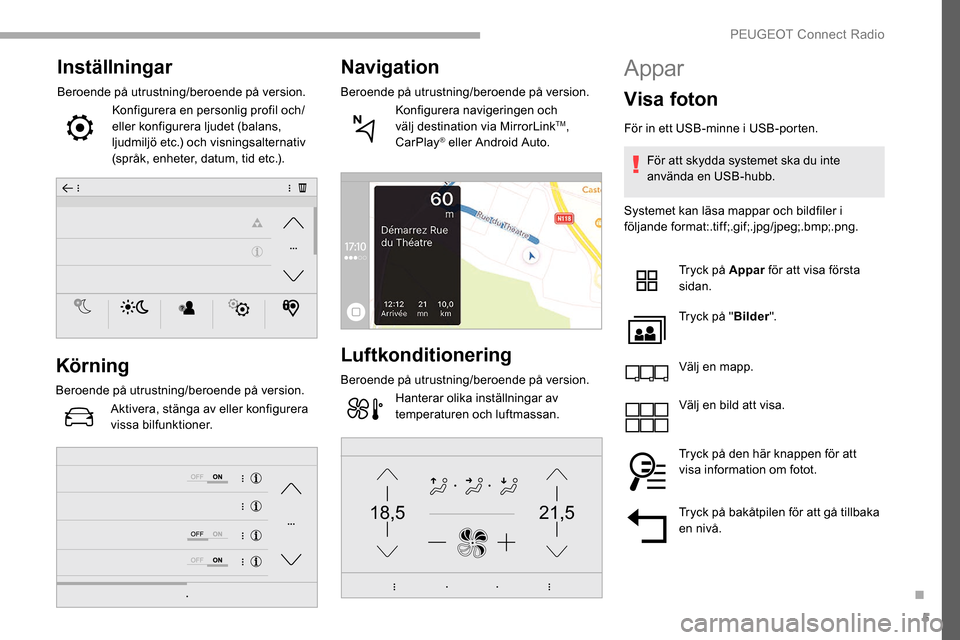
5
21,518,5
Inställningar
Beroende på utrustning/beroende på version.Konfigurera en personlig profil och/
eller konfigurera ljudet (balans,
ljudmiljö etc.) och visningsalternativ
(språk, enheter, datum, tid etc.).
Körning
Beroende på utrustning/beroende på version.Aktivera, stänga av eller konfigurera
vissa bilfunktioner.
Navigation
Beroende på utrustning/beroende på version.Konfigurera navigeringen och
välj destination via MirrorLink
TM,
CarPlay® eller Android Auto.
Luftkonditionering
Beroende på utrustning/beroende på version.
Hanterar olika inställningar av
temperaturen och luftmassan.
Appar
Visa foton
För in ett USB-minne i USB-porten.
För att skydda systemet ska du inte
använda en USB-hubb.
Systemet kan läsa mappar och bildfiler i
följande format:.tiff;.gif;.jpg/jpeg;.bmp;.png.
Tryck på Appar för att visa första
sidan.
Tryck på " Bilder".
Välj en mapp.
Välj en bild att visa.
Tryck på den här knappen för att
visa information om fotot.
Tryck på bakåtpilen för att gå tillbaka
en nivå.
.
PEUGEOT Connect Radio
Page 244 of 312
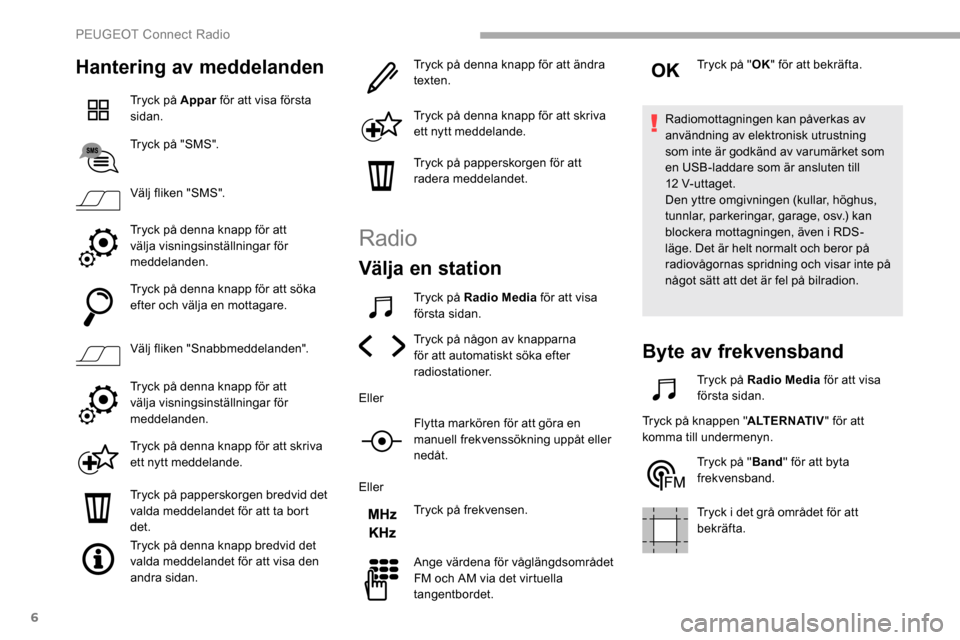
6
Hantering av meddelanden
Tryck på Appar för att visa första
sidan.
Tryck på "SMS".
Välj fliken "SMS".
Tryck på denna knapp för att
välja visningsinställningar för
meddelanden.
Tryck på denna knapp för att söka
efter och välja en mottagare.
Välj fliken "Snabbmeddelanden".
Tryck på denna knapp för att
välja visningsinställningar för
meddelanden.
Tryck på denna knapp för att skriva
ett nytt meddelande.
Tryck på papperskorgen bredvid det
valda meddelandet för att ta bort
det.
Tryck på denna knapp bredvid det
valda meddelandet för att visa den
andra sidan. Tryck på denna knapp för att ändra
texten.
Tryck på denna knapp för att skriva
ett nytt meddelande.
Tryck på papperskorgen för att
radera meddelandet.
Radio
Välja en station
Tryck på Radio Media
för att visa
första sidan.
Tryck på någon av knapparna
för att automatiskt söka efter
radiostationer.
Eller Flytta markören för att göra en
manuell frekvenssökning uppåt eller
nedåt.
Eller Tryck på frekvensen.
Ange värdena för våglängdsområdet
FM och AM via det virtuella
tangentbordet. Tryck på "
OK" för att bekräfta.
Radiomottagningen kan påverkas av
användning av elektronisk utrustning
som inte är godkänd av varumärket som
en USB-laddare som är ansluten till
12
V- ut t aget.
Den yttre omgivningen (kullar, höghus,
tunnlar, parkeringar, garage, osv.) kan
blockera mottagningen, även i RDS-
läge. Det är helt normalt och beror på
radiovågornas spridning och visar inte på
något sätt att det är fel på bilradion.
Byte av frekvensband
Tryck på Radio Media för att visa
första sidan.
Tryck på knappen " ALTERNATIV" för att
komma till undermenyn.
Tryck på "Band" för att byta
frekvensband.
Tryck i det grå området för att
bekräfta.
PEUGEOT Connect Radio
Page 247 of 312
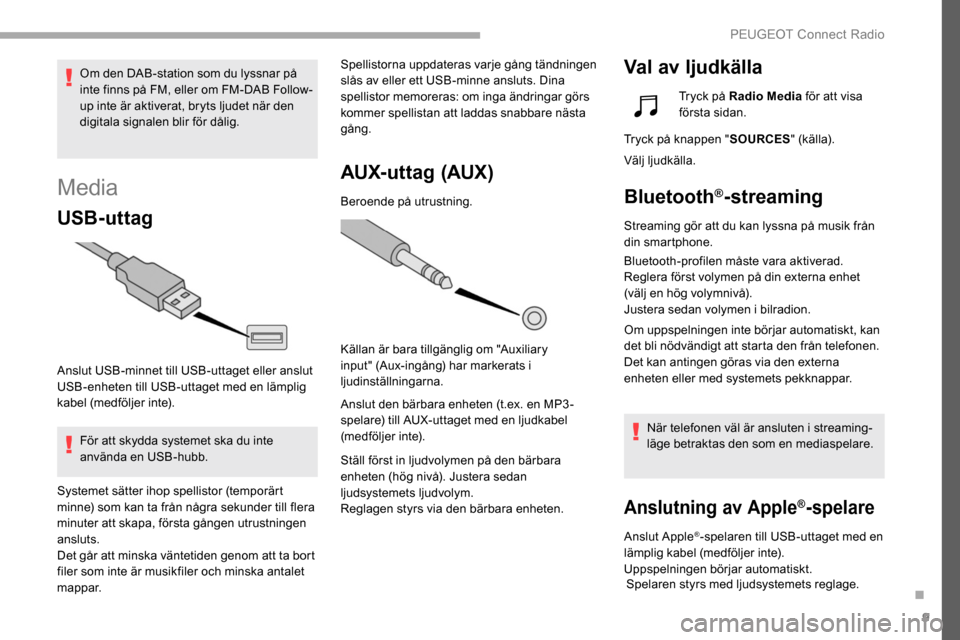
9
Media
USB-uttag
Anslut USB-minnet till USB-uttaget eller anslut
USB-enheten till USB-uttaget med en lämplig
kabel (medföljer inte).För att skydda systemet ska du inte
använda en USB-hubb. Spellistorna uppdateras varje gång tändningen
slås av eller ett USB-minne ansluts. Dina
spellistor memoreras: om inga ändringar görs
kommer spellistan att laddas snabbare nästa
gång.
AUX- uttag (AUX)
Beroende på utrustning.
Källan är bara tillgänglig om "Auxiliary
input" (Aux-ingång) har markerats i
ljudinställningarna.
Anslut den bärbara enheten (t.ex.
en MP3 -
spelare) till AUX-uttaget med en ljudkabel
(medföljer inte).
Ställ först in ljudvolymen på den bärbara
enheten (hög nivå). Justera sedan
ljudsystemets ljudvolym.
Reglagen styrs via den bärbara enheten.
Val av ljudkällaOm den DAB-station som du lyssnar på
inte finns på FM, eller om FM-DAB Follow-
up inte är aktiverat, bryts ljudet när den
digitala signalen blir för dålig.
Systemet sätter ihop spellistor (temporärt
minne) som kan ta från några sekunder till flera
minuter att skapa, första gången utrustningen
ansluts.
Det går att minska väntetiden genom att ta bort
filer som inte är musikfiler och minska antalet
mappar. Tryck på Radio Media
för att visa
första sidan.
Tryck på knappen " SOURCES" (källa).
Välj ljudkälla.
Bluetooth®-streaming
Streaming gör att du kan lyssna på musik från
din smartphone.
Bluetooth-profilen måste vara aktiverad.
Reglera först volymen på din externa enhet
(välj en hög volymnivå).
Justera sedan volymen i bilradion.
Om uppspelningen inte börjar automatiskt, kan
det bli nödvändigt att starta den från telefonen.
Det kan antingen göras via den externa
enheten eller med systemets pekknappar.
När telefonen väl är ansluten i streaming-
läge betraktas den som en mediaspelare.
Anslutning av Apple®-spelare
Anslut Apple®-spelaren till USB-uttaget med en
lämplig kabel (medföljer inte).
Uppspelningen börjar automatiskt. Spelaren styrs med ljudsystemets reglage.
.
PEUGEOT Connect Radio
Page 248 of 312
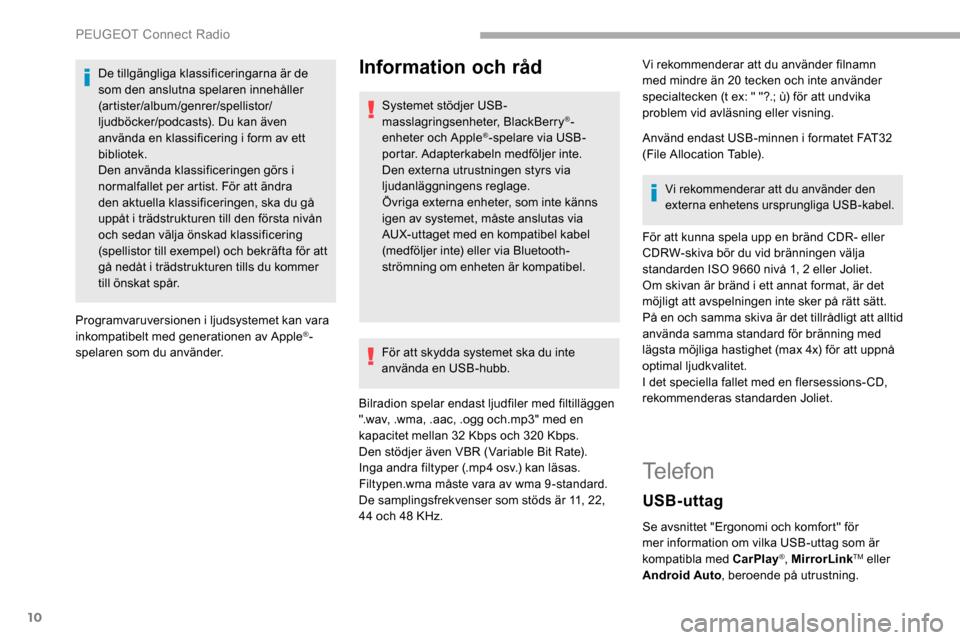
10
De tillgängliga klassificeringarna är de
som den anslutna spelaren innehåller
(artister/album/genrer/spellistor/
ljudböcker/podcasts). Du kan även
använda en klassificering i form av ett
bibliotek.
Den använda klassificeringen görs i
normalfallet per artist. För att ändra
den aktuella klassificeringen, ska du gå
uppåt i trädstrukturen till den första nivån
och sedan välja önskad klassificering
(spellistor till exempel) och bekräfta för att
gå nedåt i trädstrukturen tills du kommer
till önskat spår.
Programvaruversionen i ljudsystemet kan vara
inkompatibelt med generationen av Apple
®-
spelaren som du använder.
Information och råd
Systemet stödjer USB-
masslagringsenheter, BlackBerry®-
enheter och Apple®-spelare via USB-
portar. Adapterkabeln medföljer inte.
Den externa utrustningen styrs via
ljudanläggningens reglage.
Övriga externa enheter, som inte känns
igen av systemet, måste anslutas via
AUX-uttaget med en kompatibel kabel
(medföljer inte) eller via Bluetooth-
strömning om enheten är kompatibel.
För att skydda systemet ska du inte
använda en USB-hubb.
Bilradion spelar endast ljudfiler med filtilläggen
".wav, .wma, .aac, .ogg och.mp3" med en
kapacitet mellan 32
Kbps och 320 Kbps.
Den stödjer även VBR (Variable Bit Rate).
Inga andra filtyper (.mp4 osv.) kan läsas.
Filtypen.wma måste vara av wma 9 -standard.
De samplingsfrekvenser som stöds är 11, 22,
44 och 48 KHz. Vi rekommenderar att du använder filnamn
med mindre än 20 tecken och inte använder
specialtecken (t ex: " "?.; ù) för att undvika
problem vid avläsning eller visning.
Använd endast USB-minnen i formatet FAT32
(File Allocation Table).
Vi rekommenderar att du använder den
externa enhetens ursprungliga USB-kabel.
För att kunna spela upp en bränd CDR- eller
CDRW-skiva bör du vid bränningen välja
standarden ISO 9660 nivå 1, 2 eller Joliet.
Om skivan är bränd i ett annat format, är det
möjligt att avspelningen inte sker på rätt sätt.
På en och samma skiva är det tillrådligt att alltid
använda samma standard för bränning med
lägsta möjliga hastighet (max 4x) för att uppnå
optimal ljudkvalitet.
I det speciella fallet med en flersessions- CD,
rekommenderas standarden Joliet.
Telefon
USB-uttag
Se avsnittet "Ergonomi och komfort" för
mer information om vilka USB-uttag som är
kompatibla med CarPlay
®, MirrorLinkTM eller
Android Auto , beroende på utrustning.
PEUGEOT Connect Radio
Page 249 of 312
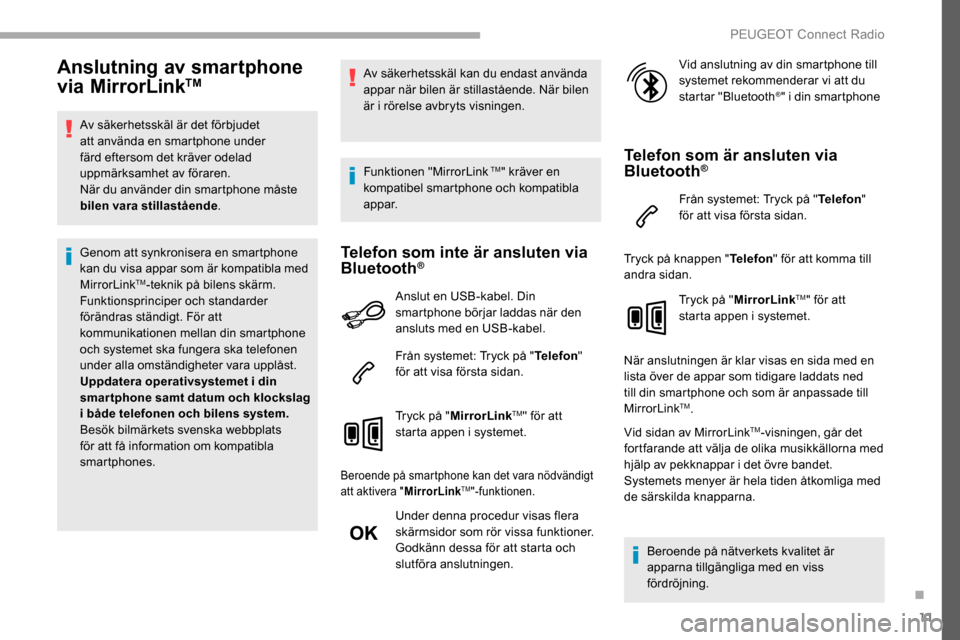
11
Anslutning av smartphone
via MirrorLinkTM
Av säkerhetsskäl är det förbjudet
att använda en smartphone under
färd eftersom det kräver odelad
uppmärksamhet av föraren.
När du använder din smartphone måste
bilen vara stillastående.
Genom att synkronisera en smartphone
kan du visa appar som är kompatibla med
MirrorLink
TM-teknik på bilens skärm.
Funktionsprinciper och standarder
förändras ständigt. För att
kommunikationen mellan din smartphone
och systemet ska fungera ska telefonen
under alla omständigheter vara upplåst.
Uppdatera operativsystemet i din
smar tphone samt datum och klockslag
i både telefonen och bilens system.
Besök bilmärkets svenska webbplats
för att få information om kompatibla
smartphones. Av säkerhetsskäl kan du endast använda
appar när bilen är stillastående. När bilen
är i rörelse avbryts visningen.
Funktionen "MirrorLink
TM" kräver en
kompatibel smartphone och kompatibla
appar.
Telefon som inte är ansluten via
Bluetooth®
Anslut en USB-kabel. Din
smartphone börjar laddas när den
ansluts med en USB-kabel.
Från systemet: Tryck på " Telefon"
för att visa första sidan.
Tryck på " MirrorLink
TM" för att
starta appen i systemet.
Beroende på smartphone kan det vara nödvändigt
att aktivera " MirrorLinkTM"-funktionen.
Under denna procedur visas flera
skärmsidor som rör vissa funktioner.
Godkänn dessa för att starta och
slutföra anslutningen. Vid anslutning av din smartphone till
systemet rekommenderar vi att du
startar "Bluetooth
®" i din smartphone
Telefon som är ansluten via
Bluetooth®
Från systemet: Tryck på "
Telefon"
för att visa första sidan.
Tryck på knappen " Telefon" för att komma till
andra sidan.
Tryck på "MirrorLink
TM" för att
starta appen i systemet.
När anslutningen är klar visas en sida med en
lista över de appar som tidigare laddats ned
till din smartphone och som är anpassade till
MirrorLink
TM.
Vid sidan av MirrorLink
TM-visningen, går det
fortfarande att välja de olika musikkällorna med
hjälp av pekknappar i det övre bandet.
Systemets menyer är hela tiden åtkomliga med
de särskilda knapparna.
Beroende på nätverkets kvalitet är
apparna tillgängliga med en viss
fördröjning.
.
PEUGEOT Connect Radio